Cómo enseñar un curso en línea
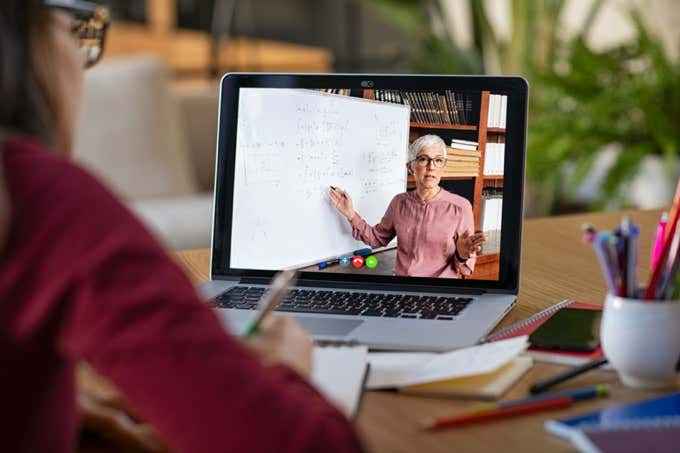
- 2187
- 590
- Sr. Eduardo Menchaca
La educación en línea está creciendo en popularidad a medida que más personas de todas las edades usan Internet para tomar clases.
Tomar clases o un curso universitario en línea proporciona un mayor acceso a los estudiantes que buscan formas alternativas de aprender debido a las obligaciones familiares y laborales.
Tabla de contenidoEnseñar de forma remota requiere preparación y saber qué herramientas usar y cómo usarlas para enseñar un curso en línea.

Diseño
- Producir contenido del curso, incluidas presentaciones de PowerPoint y tutoriales de video
- Organizar lecciones y conferencias
- Crear actividades y contenido atractivos
- Conferencias récord
Enseñando
- Use la tecnología para mejorar la colaboración de estudiantes y las discusiones en línea con herramientas como Skype, Zoom, Google Classroom o el software incluido con los sistemas de gestión de aprendizaje (LMS) que está utilizando
- Estar disponible y conectarse con sus alumnos
- Fomentar la interacción de los estudiantes
- Mantenga discusiones programadas regularmente y sesiones de preguntas y respuestas
Proporcione su plan de estudios y materiales del curso a los estudiantes antes de que comience el curso. Permítales ver si sus materiales, plazos y otros requisitos se ajustan a sus horarios y satisfacen sus necesidades.
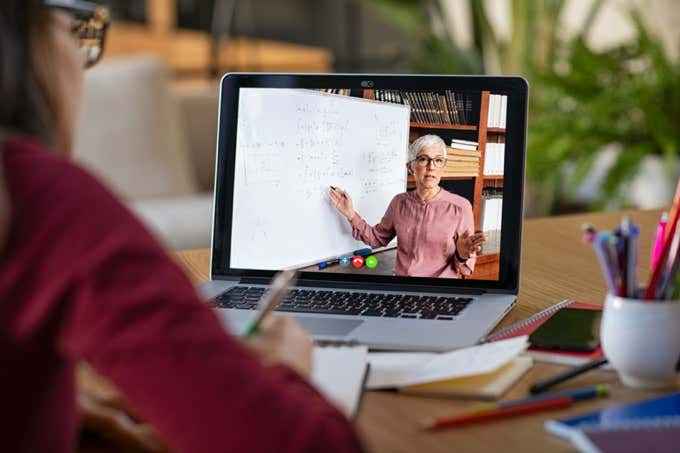
Herramientas, equipos y software
Debe tener una computadora confiable y una fuerte conexión a Internet. Cuando se trata de tecnología, hay muchas opciones para elegir.
Tenga en cuenta que el LMS que elija puede incluir algunas de las herramientas de terceros que se enumeran a continuación.
- Videoconferencia (Zoom, Google Hangouts o Skype)
- Colaboración en línea (Google Docs, Padlet o Scribblar)
- Presentación (PowerPoint, Google Slides o Prezi)
- Plataformas para compartir archivos (Google Drive, Dropbox u Opendrive)
- Pruebas y calificaciones (formularios de Google, mono de encuesta o kahoot)
- Software de captura de pantalla (ScreenCast-O-Matic, Jing o Camtasia)
Software de captura de pantalla
El software de captura de pantalla es esencial cuando crea cursos en línea. Le permite mostrar lo que está haciendo en su pantalla a sus alumnos.
ScreenCast-O-Matic es una de las herramientas de captura de pantalla más robustas y gratuitas o a un precio razonable en el mercado.
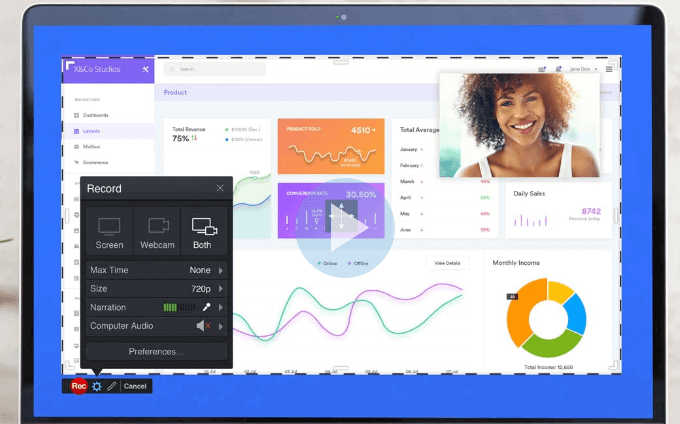
La versión gratuita le permite:
- Grabe la cámara web o la pantalla
- Recortes de recorte
- Guarde a su escritorio
- Compartir en Facebook, Twitter o Google Classroom
- Grabe pantalla o ventana completa
- Agregar subtítulos
- Zoom mientras graba
- Elija entre 30 pistas de música para agregar a su video
- Publicar en Screencast-O-Matic y YouTube
Dos versiones actualizadas ofrecen funcionalidad mejorada, como edición y marca. La opción de lujo es de $ 1.65/mes (facturado anualmente), y la versión Premier cuesta $ 4.00/mes (facturado anualmente). Este producto no solo tiene un precio razonable, sino que también es muy simple de usar.
Para comenzar a usar la versión gratuita, vaya a la página de inicio de Screencast-O-Matic y haga clic en el botón Azul que dice Empiece a grabar gratis.
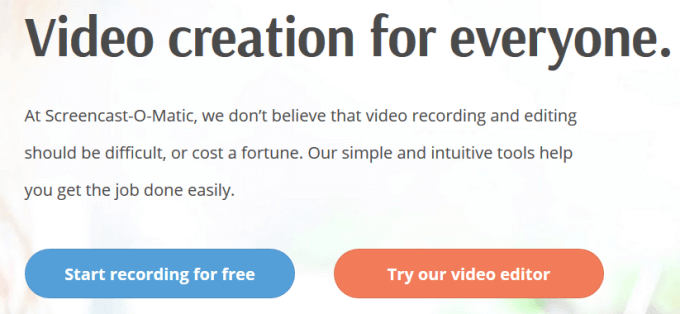
Esto lo llevará a la página de la grabadora de pantalla.
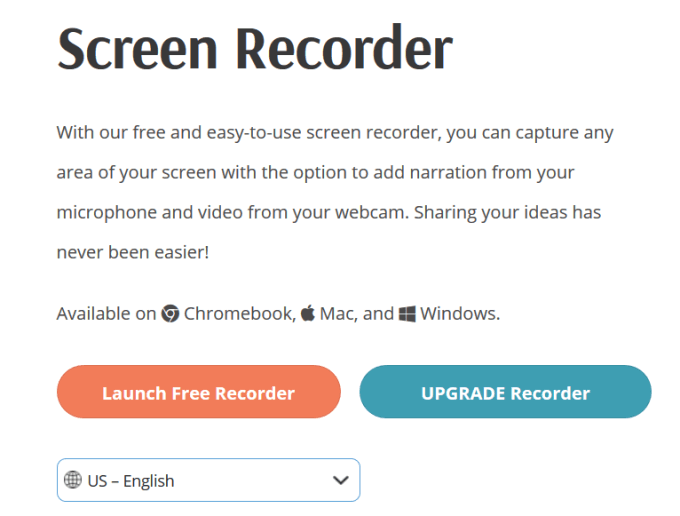
Haga clic en el botón Orange para iniciar la grabadora gratuita. Aparecerá una pequeña caja sobre el botón para hacerle saber que la grabadora se está iniciando.
La aplicación de lanzamiento se abrirá en una ventana emergente.
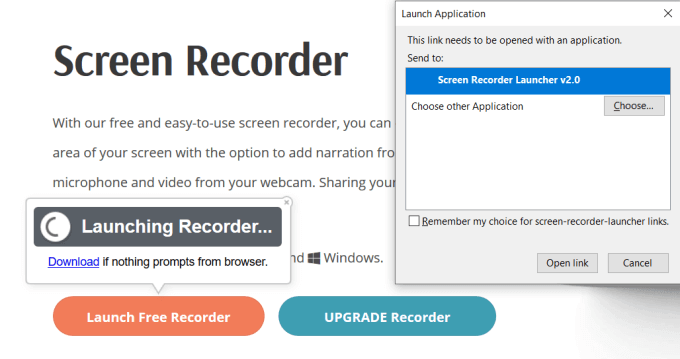
Hacer clic Enlace abierto y verás la grabadora en tu pantalla.
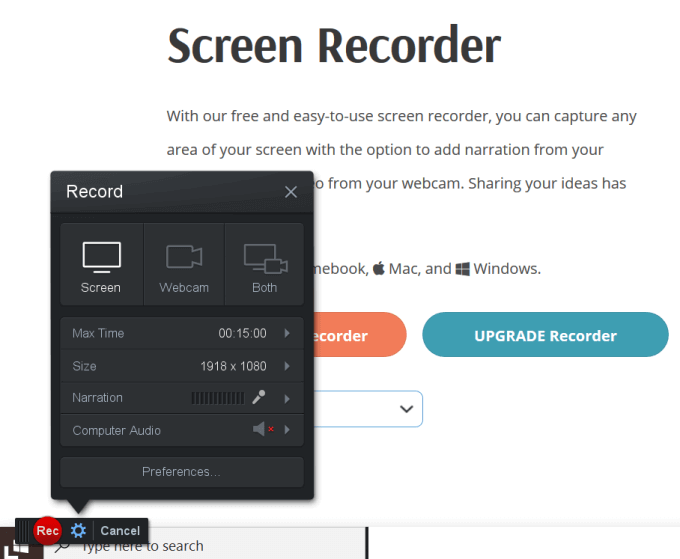
En el Caja de grabación, Elija grabar su pantalla, webcam o ambos. El tiempo de grabación máximo para la versión gratuita es de 15 minutos. Si necesita crear un video más largo, puede actualizar haciendo clic en el enlace azul.
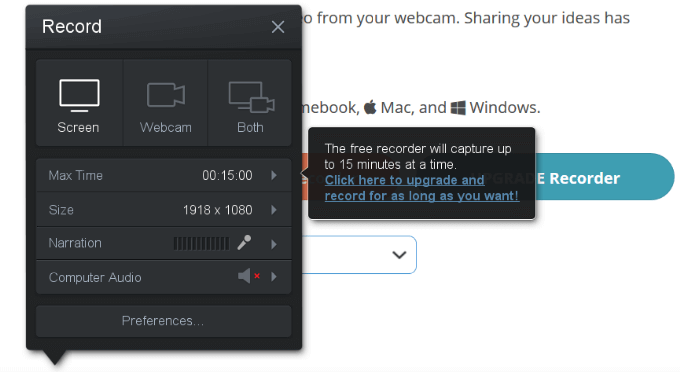
Seleccione el tamaño de video para su grabación de las opciones o use las flechas hacia arriba y hacia abajo.
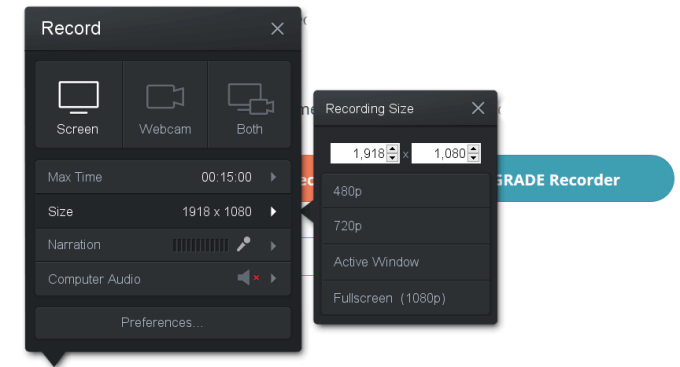
También puede ajustar el tamaño del video arrastrando los lados o la esquina de la ventana de grabación.

El Narración La configuración le muestra los micrófonos estándar ScreenCast-O-Matic Detects automáticamente como se instala en su computadora.
Audio de computadora para la versión gratuita solo captura tu narración hablada. Si desea grabar cualquier sonido de fondo adicional de su computadora, deberá actualizar.
Haga clic en Preferencias Para personalizar su configuración.
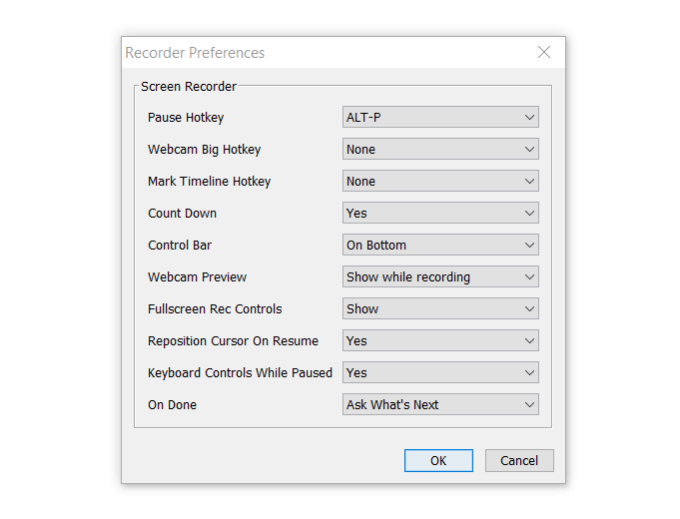
Cuando esté listo para grabar, presione el botón rojo. Notarás una cuenta regresiva de 3 segundos.

El marco alrededor de donde está grabando la pantalla pasará de una línea negra punteada a una roja para indicar que la grabación ha comenzado.
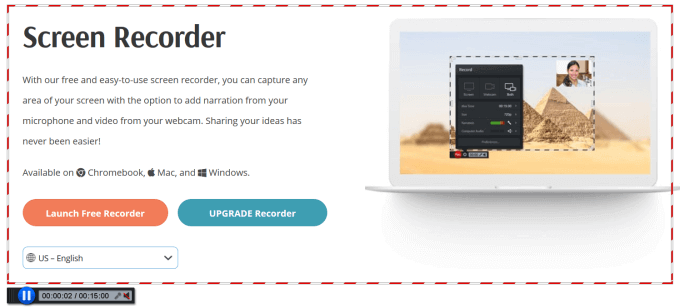
Si desea centrarse en una parte diferente de su pantalla, presione Pausa, mueva el marco de video y haga clic en Registro de nuevo para continuar.
Cuando haya terminado de grabar, haga clic Hecho. Screencast-O-Matic lo redirigirá al Administrador de videos.
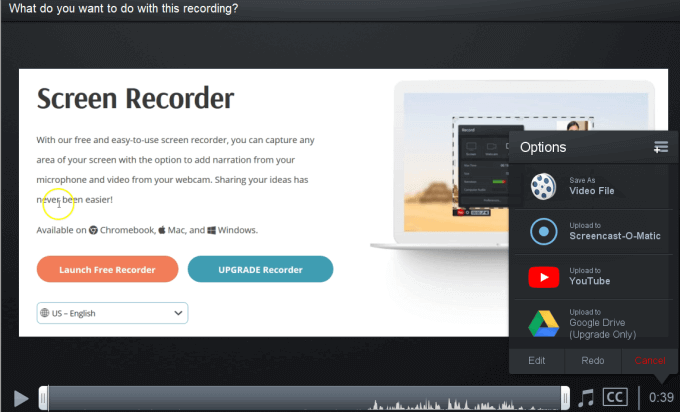
Con la grabadora gratuita, puede recortar el inicio o el final de su video arrastrando las barras en la parte inferior hasta la longitud deseada.

La función de edición solo está disponible en la versión actualizada. Otras opciones a las que tiene acceso en la versión gratuita incluyen:
- Rehacer: eliminar y empezar de nuevo
- Cancelar la grabación y eliminarlo
- Agregue subtítulos a sus videos durante el proceso de publicación cargando un archivo de subtítulos
- Guardar y publicar
- Guardar como archivo de video En su computadora (MP4, AVI o FLV)
- Cargue directamente a YouTube una vez que conecte su cuenta
- Guarde en los servicios de alojamiento de Screencast-O-Matic en su cuenta y obtenga un enlace para compartir su grabación
Plataformas para alojar sus cursos en línea
Las plataformas de cursos en línea son tipos de sistemas de gestión de aprendizaje (LMS) que proporcionan a los usuarios acceso a clases digitales.
Al elegir la mejor plataforma para enseñar clases en línea, busque un LMS que se integre bien con otras herramientas que utiliza.
Desea poder crear contenido del curso, organizarlo de manera eficiente y entregarlo a sus alumnos. A continuación se presentan algunas de las plataformas de cursos en línea más populares.
Pensamiento
Thinkific es una plataforma sólida todo en uno con características como herramientas de marketing por correo electrónico, integración del sitio de membresía y excelente atención al cliente.
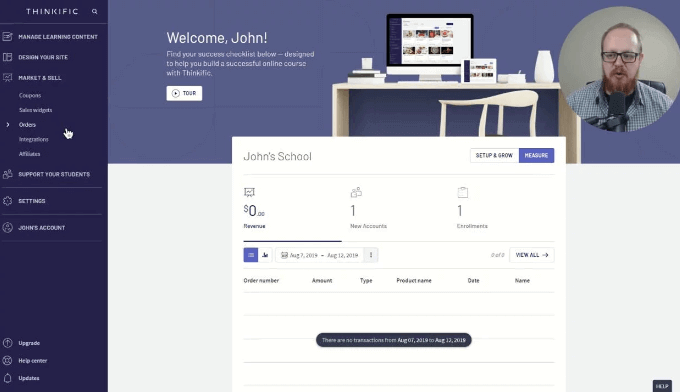
Otras características incluyen:
- Agregue múltiples tipos de contenido que incluyan texto, PDF, videos, cuestionarios y encuestas
- Entregue contenido a través del reproductor de curso incorporado
- Crear un foro comunitario
- Emitir certificados
- Crea un curso en línea y rutas de aprendizaje
- Personalizar la apariencia con su editor de arrastrar y soltar
Educable
Teachable es muy adecuado para principiantes y una excelente plataforma de enseñanza para cursos en línea.
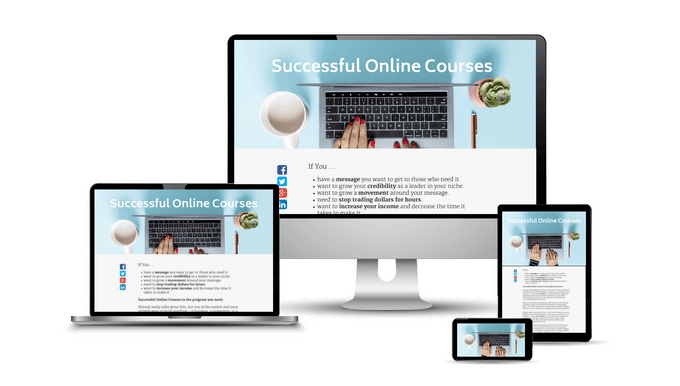
Le permite cargar fácilmente su contenido, personalizar el aspecto de su aula en línea e interactuar con sus alumnos.
Udemy
Udemy es una de las plataformas de cursos en línea más populares.
Ofrece un equipo de soporte de instructor para ayudarlo a aprender a preparar un curso en línea. Esto incluye un centro de recursos, un grupo de apoyo entre pares y una comunidad de otros maestros en línea.
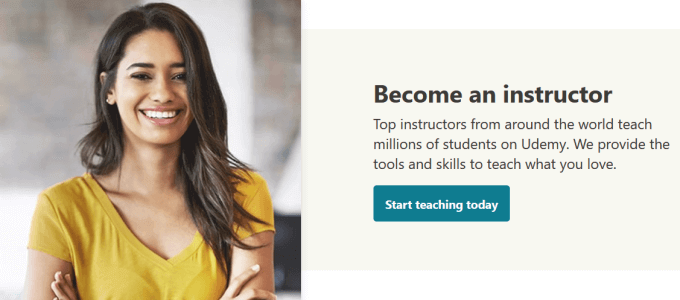
También hay varias plataformas LMS gratuitas y de código abierto disponibles para la enseñanza en línea y una gama de aplicaciones de aprendizaje electrónico de alta calidad para niños. Aprender a enseñar un curso en línea es un proceso multifacético, como se describió anteriormente. Es mucho más que solo agregar un seminario web a un sitio web.
Proporcionar cursos de calidad incluye establecer objetivos y objetivos claros, usar la tecnología correcta, tener estrategias de instrucción sólidas, alentar la participación de los estudiantes e incluir materiales relevantes que respalden sus objetivos y objetivos.
- « Cómo usar la copia de seguridad y sincronización de Google para hacer una copia de seguridad de su disco duro
- ¿Qué es Nat, cómo funciona y por qué se usa?? »

